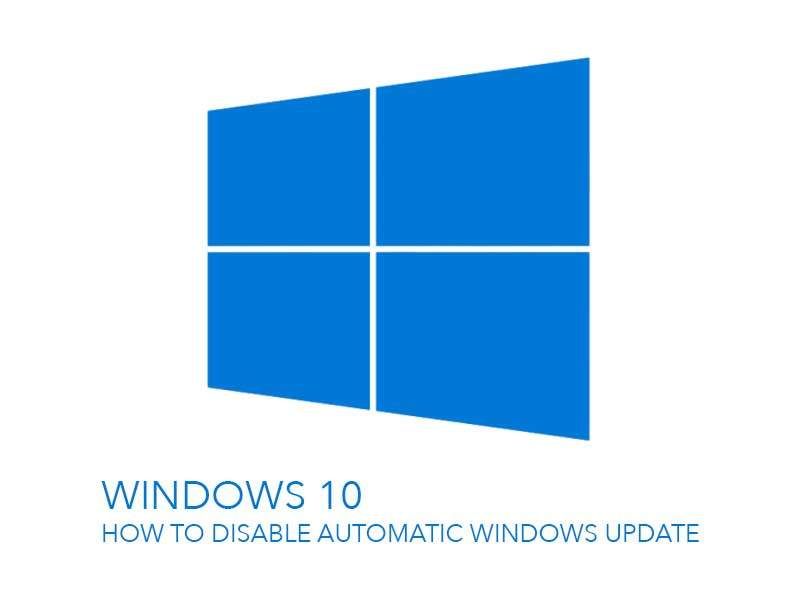
Сегодня мы расскажем, как отключить автоматическую проверку наличия обновлений в операционной системе Windows 10. Это почти так же, как Windows 8, но есть некоторые изменения наверняка. Мы обычно отключаем функцию автоматического обновления Windows, когда не хотим, чтобы она автоматически обновлялась. Теперь у нас нет возможности отключить автоматическое обновление Windows, а это значит, что оно будет обновляться автоматически, если вы не хотите автоматическое обновление Windows. Тогда как мы можем отключить автоматическую проверку на наличие опции обновления? Давайте начнем прямо сейчас!
Шаг 01. Щелкните правой кнопкой мыши Этот ПК значок на рабочем столе. (Вы можете найти значок с этим ПК (используется для вызова Мой компьютер) на рабочем столе.)
Шаг 02. Как только вы нажмете правую кнопку мыши, вы получите несколько вариантов, затем выберите управлять.
Шаг 03. Выберите Сервисы в левой панели. > Прокрутите вниз и найдите Центр обновления Windows. Нажмите на Центр обновления Windows.
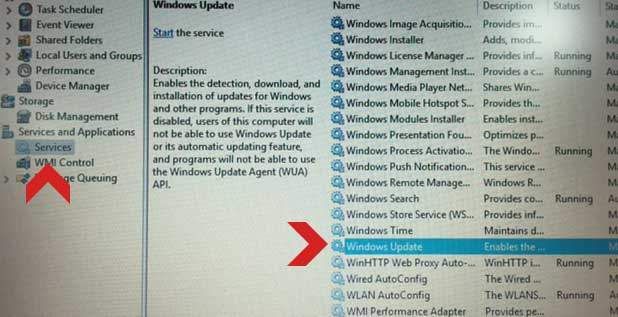
Шаг 04. Выберите инвалид в категории типа запуска. (Примечание. Проверьте статус службы под типом запуска. Если он запущен, вам необходимо Стоп обработка.) После завершения всего, пожалуйста, нажмите на кнопку Применить и закройте его.
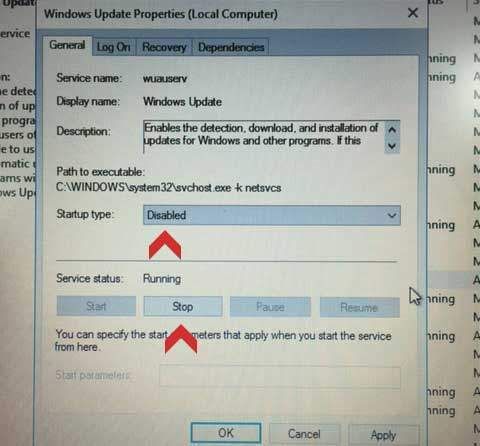
Шаг 05. Теперь Windows 10 не будет автоматически обновляться, если вы не включите ее снова. Надеюсь, это поможет! ��





